已发矢量地图服务管理
资源服务管理/地图服务的功能主要包括,预览地图服务,删除地图服务和更新地图服务。预览地图服务详见预览地图服务,删除地图服务详见删除地图服务,以下详细介绍更新地图服务。
一、预览地图服务
单击资源服务管理/地图服务,右侧的详情预览按钮。

打开服务情况界面。
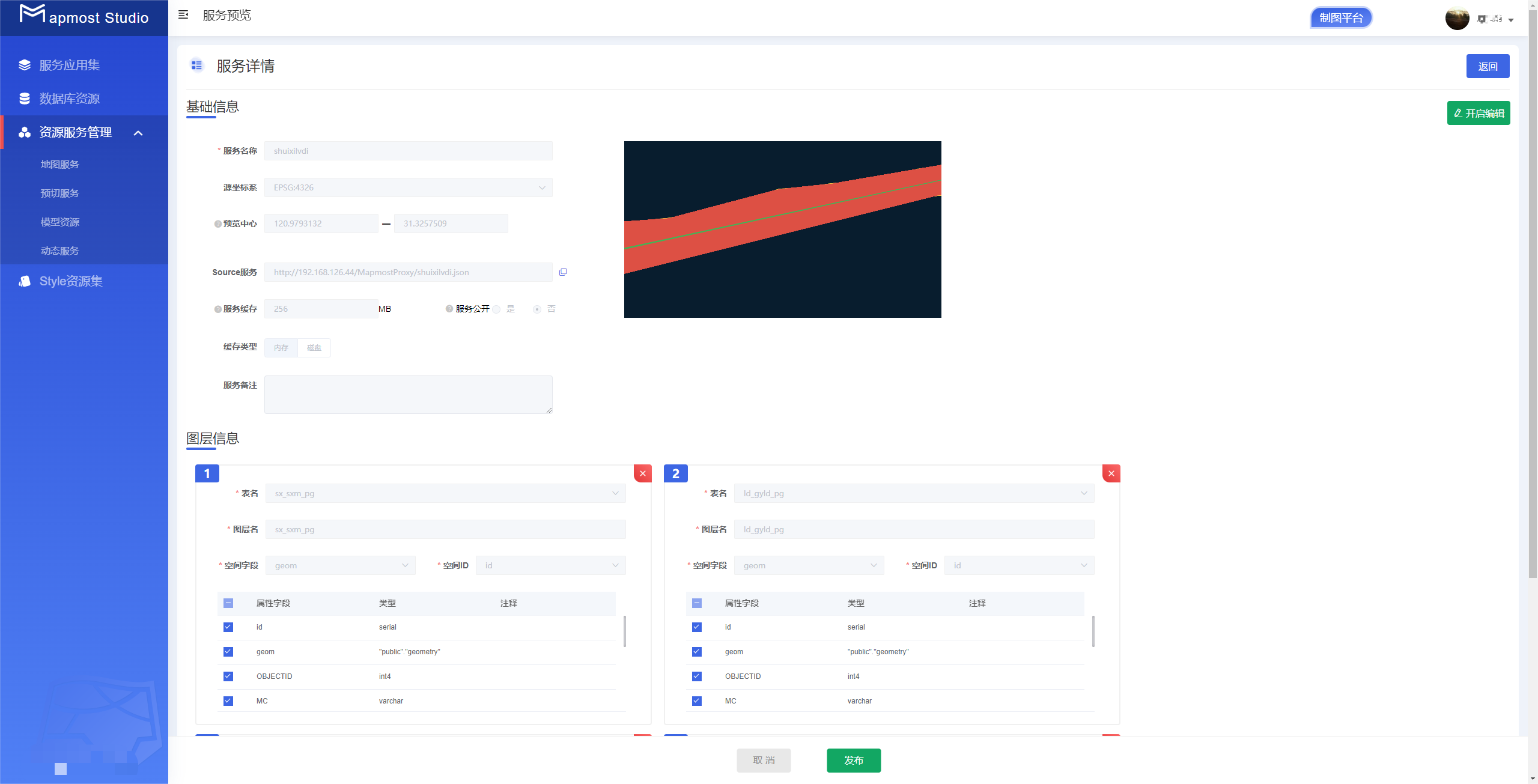
鼠标放在右侧全屏查看窗口,并单击。
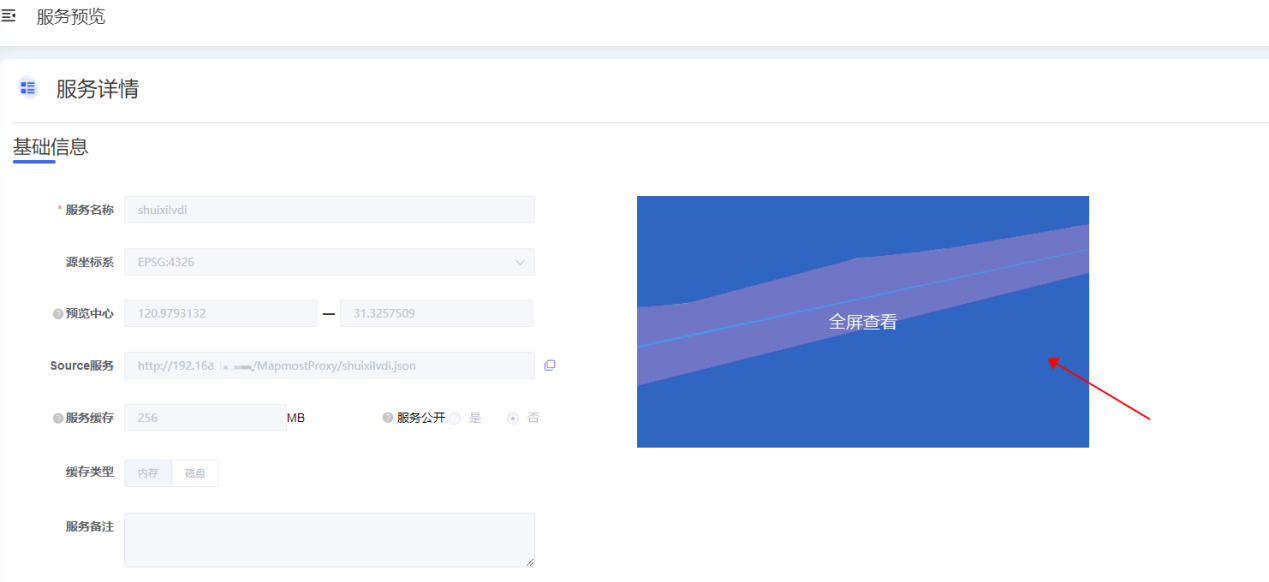
跳转到预览界面。
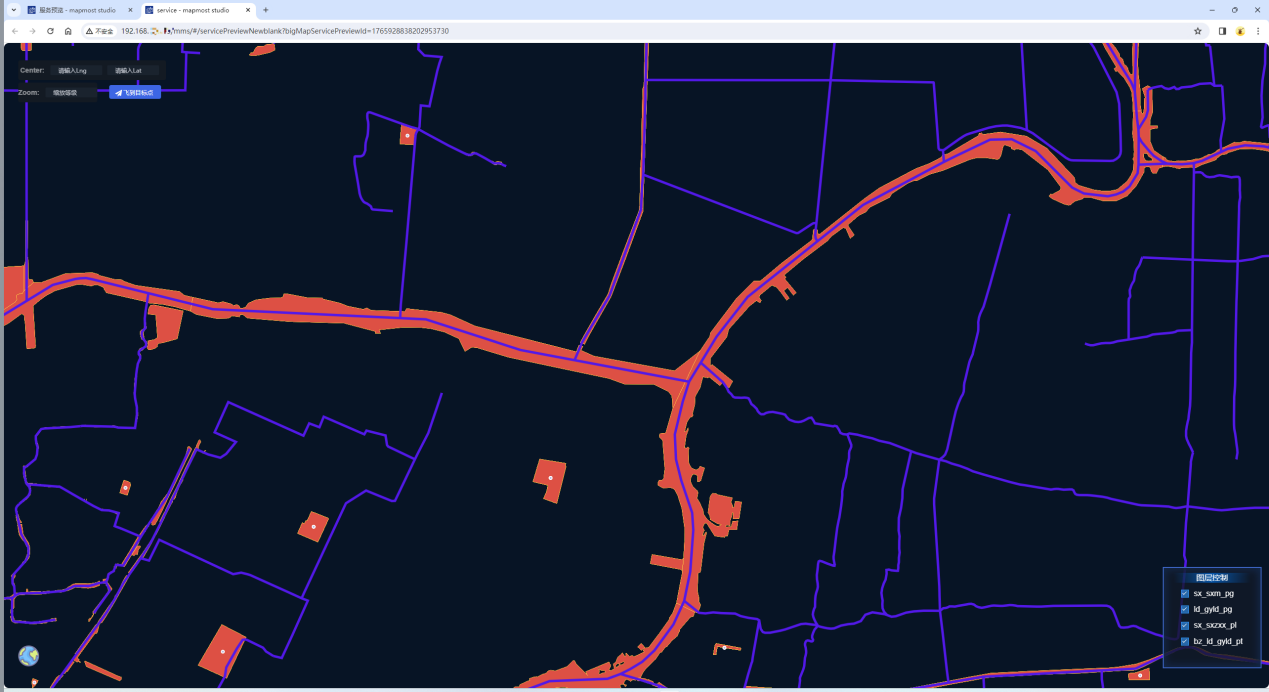
右下角可以控制图层的显示。
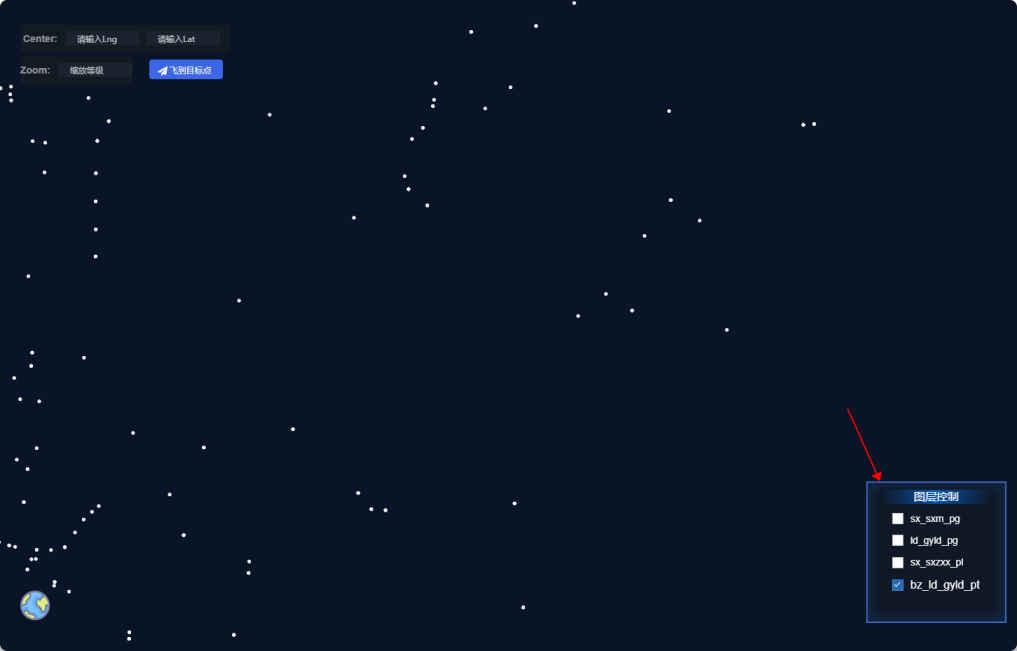
二、更新地图服务
- 如果数据在PG库中有更新,但服务缓存为空值,那么Studio会进行动态更新,无需操作。
- 如果数据在PG库中有更新,但服务缓存为非空,那么Studio需要手动更新,以下详细介绍手动更新流程。
更新分为图形有更新和字段有更新两种情况:
2.1 图形有更新
单击资源服务管理/地图服务,右侧的详情预览按钮。

打开服务情况界面。
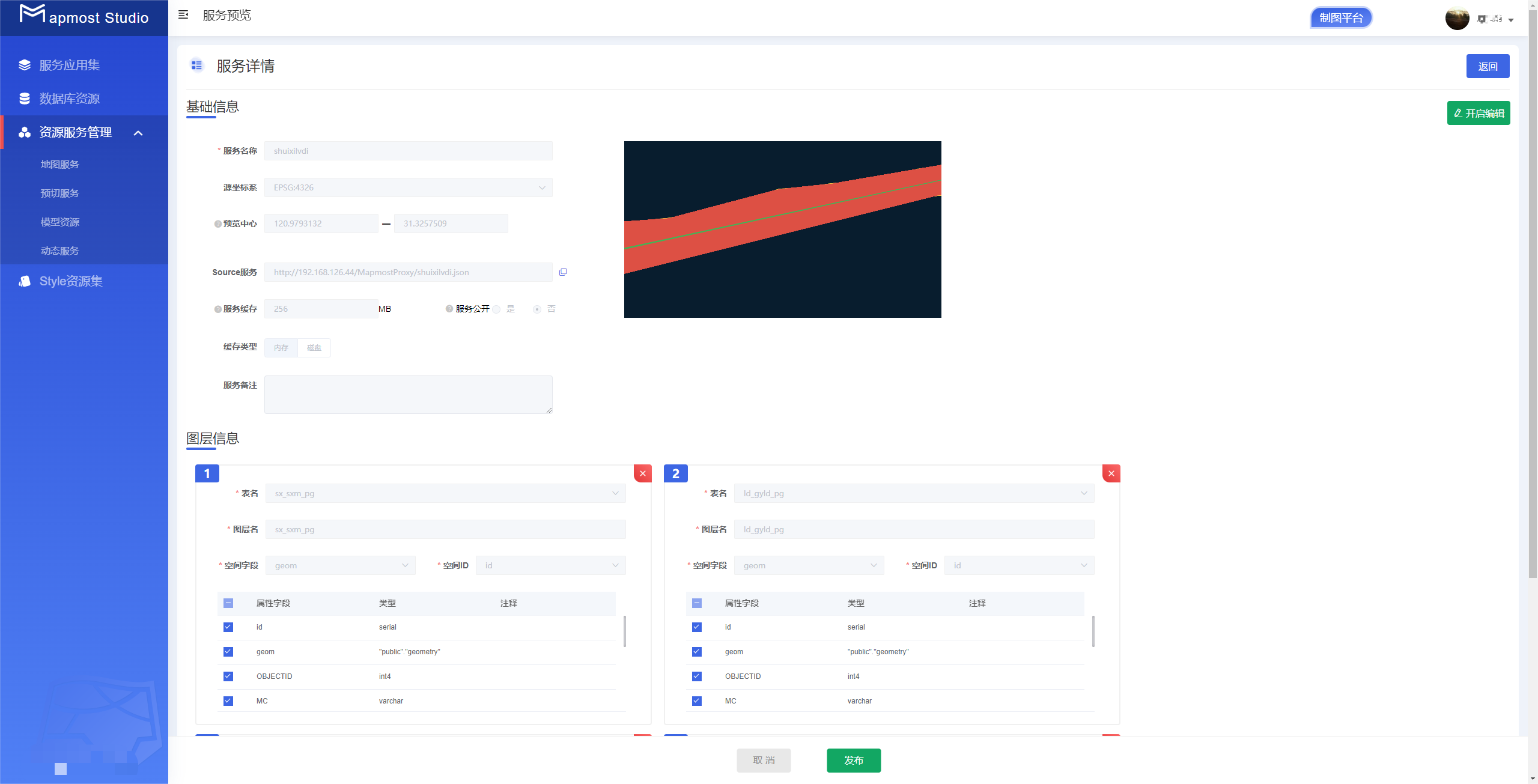
单击右上角开始编辑按钮。
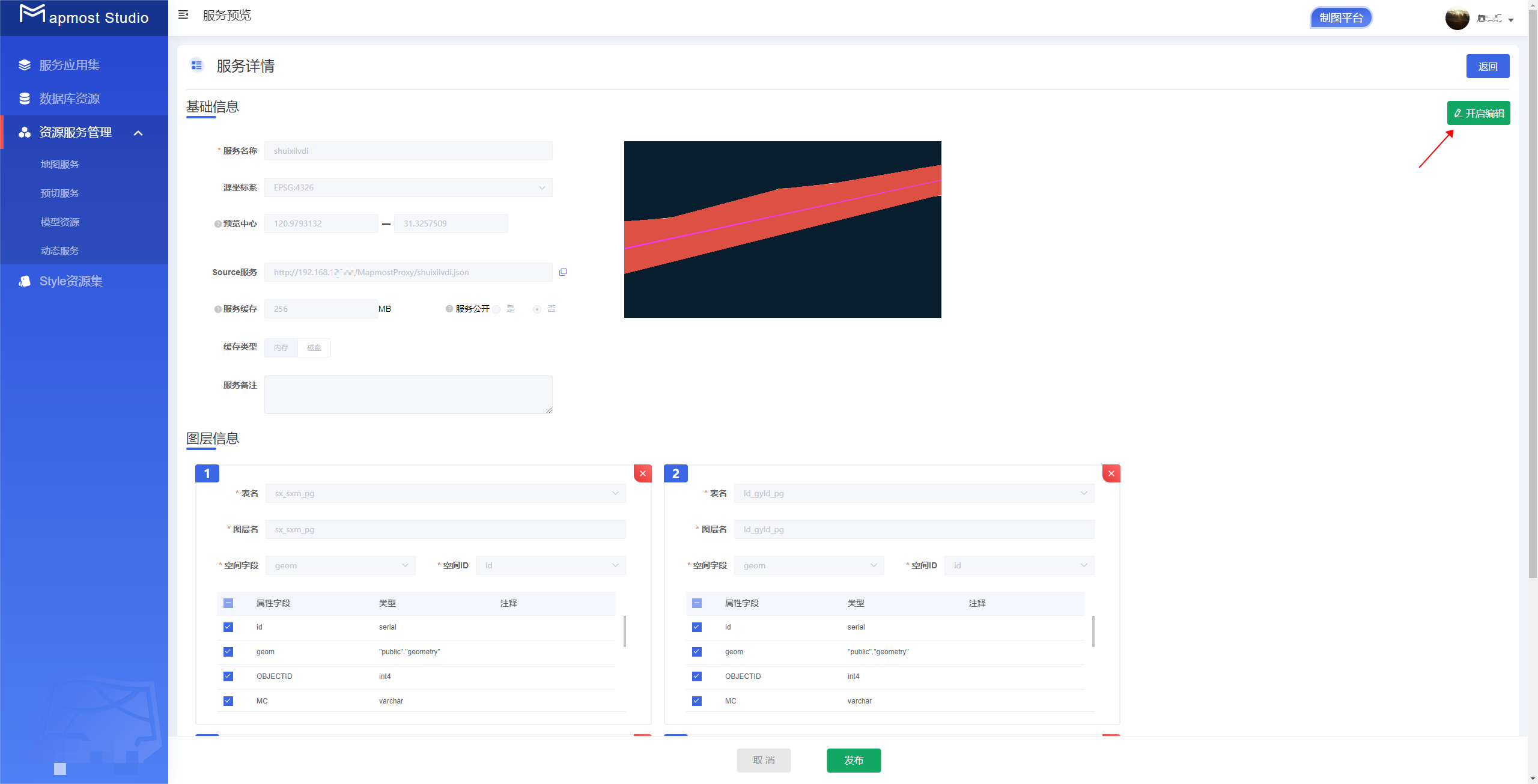
界面变为如下状态,单击下方的发布按钮。
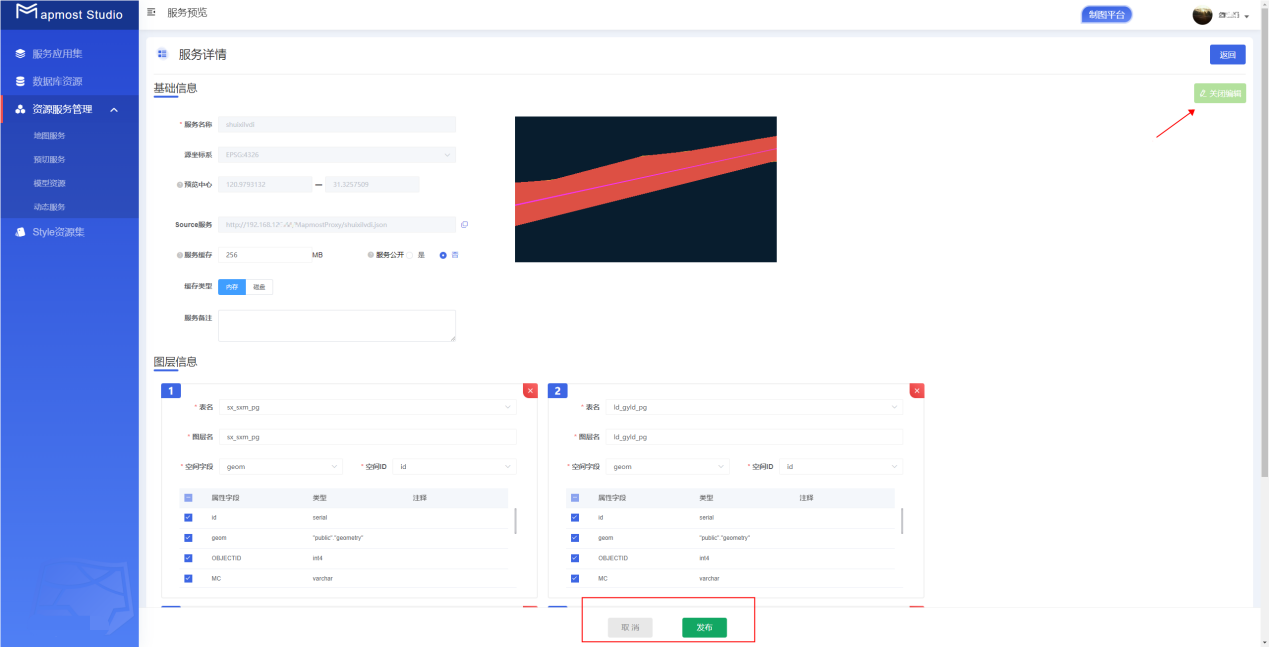
上方提示修改成功!则表示更新完成。
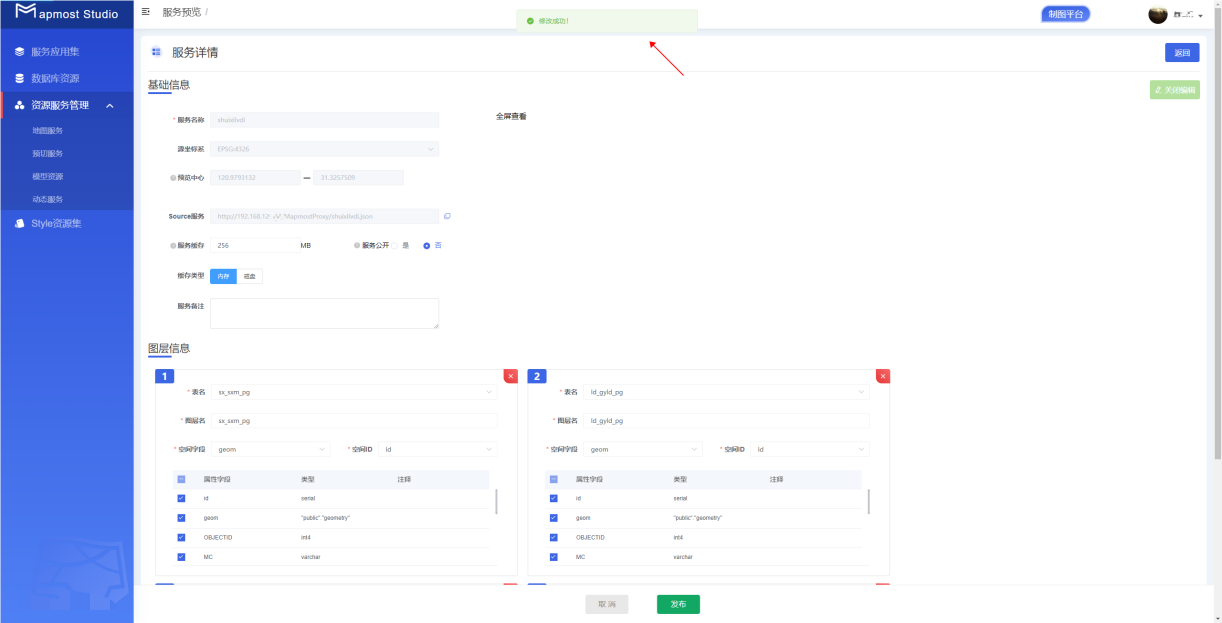
2.2 字段有更新
单击资源服务管理/地图服务,右侧的详情预览按钮。

打开服务情况界面。
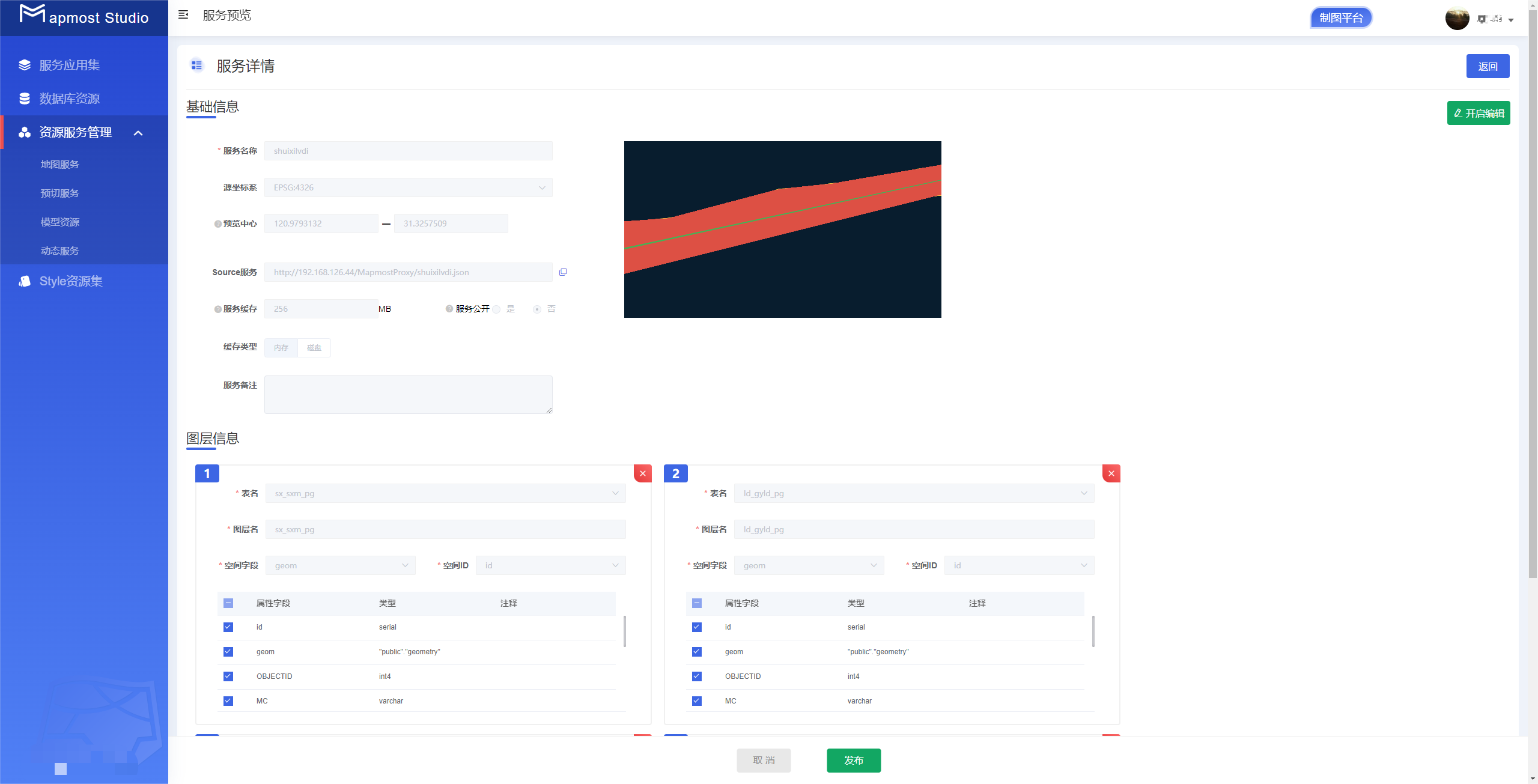
单击右上角开始编辑按钮。
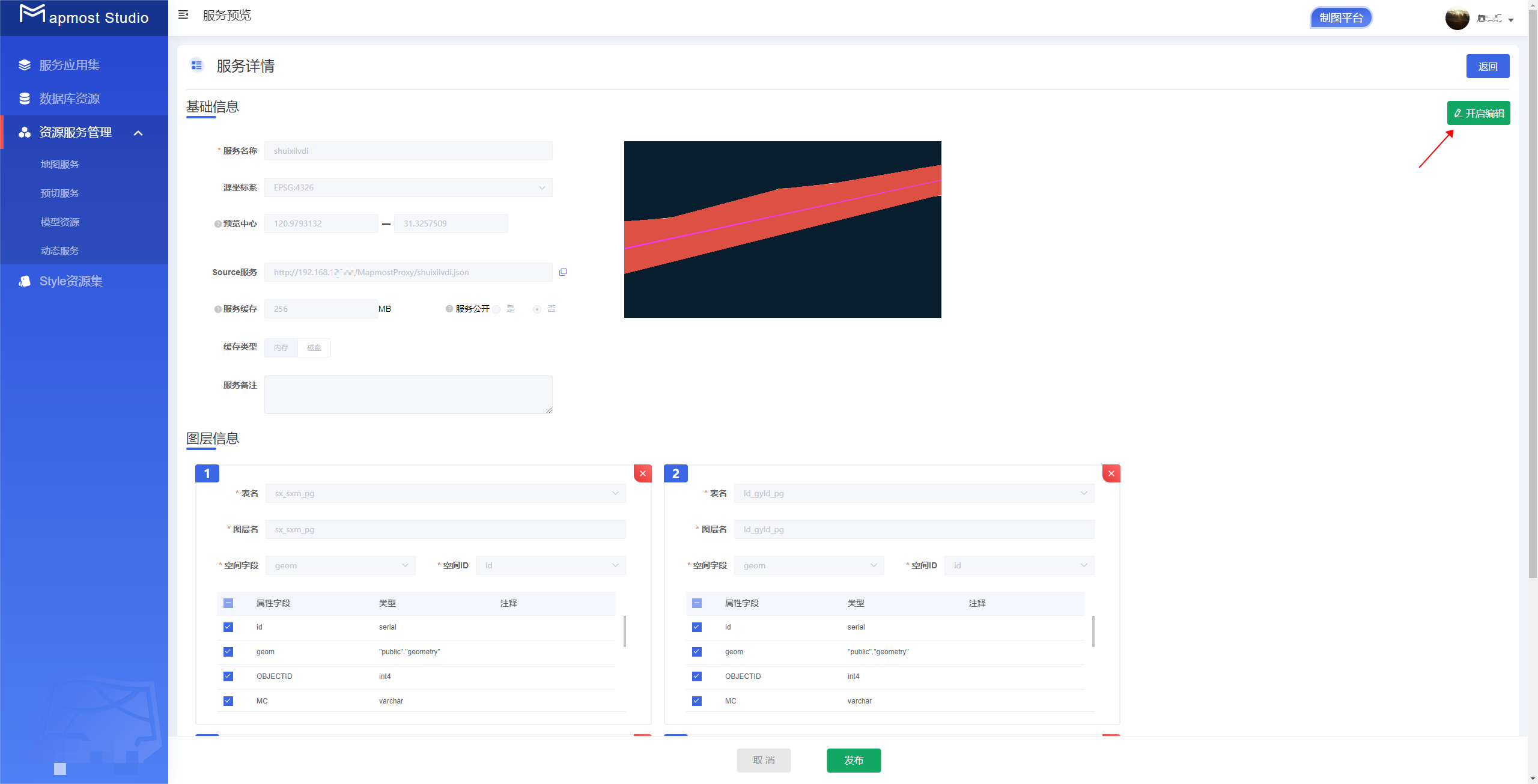
界面变为如下状态。
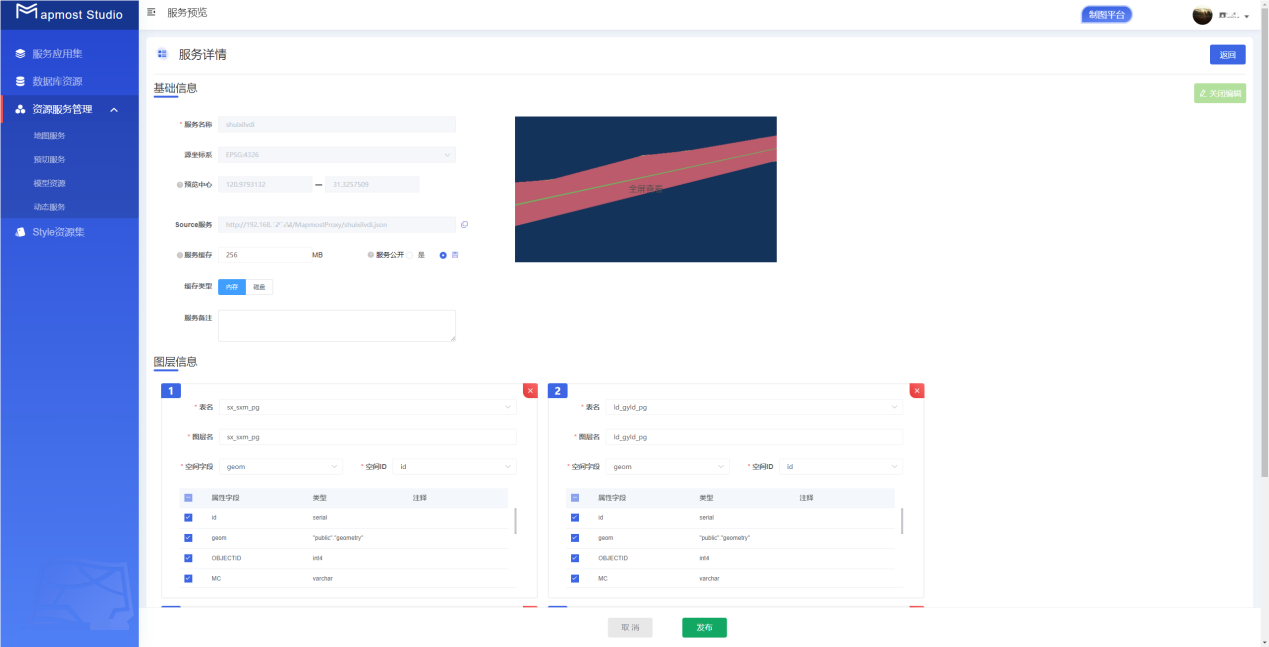
假设sx_sxm_pg图层的字段有更新,则需要先删除该表,单击该表右上角删除按钮。
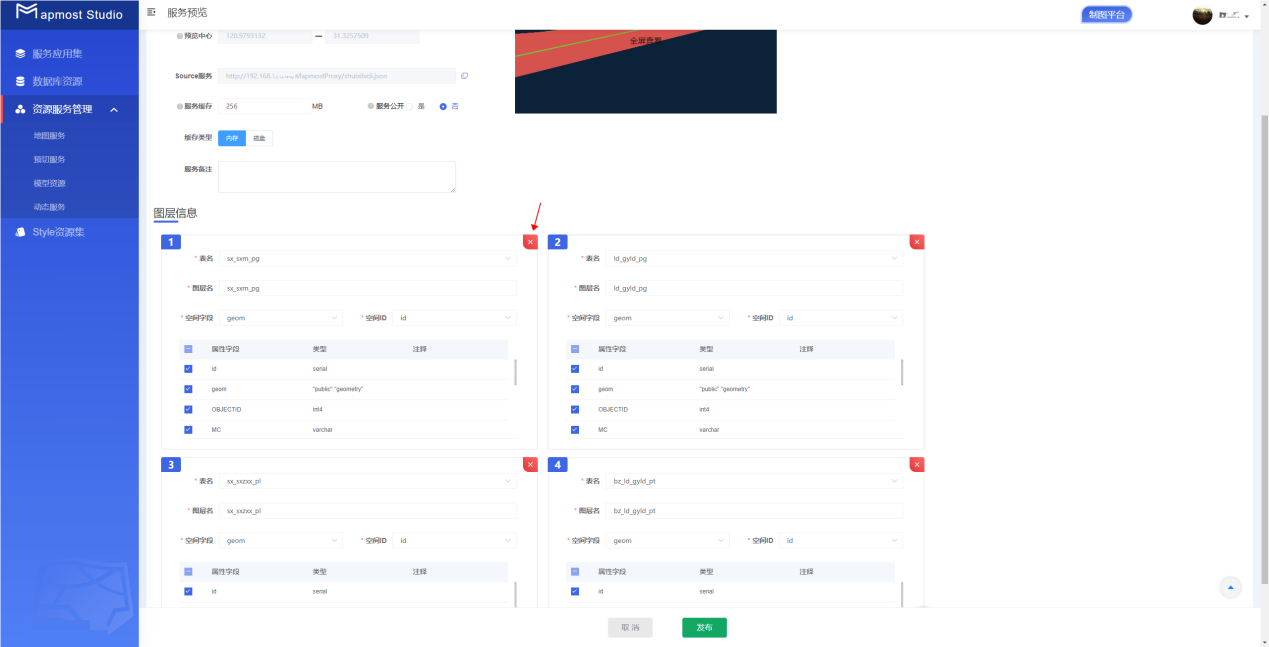
右上角提示移除一个图层。
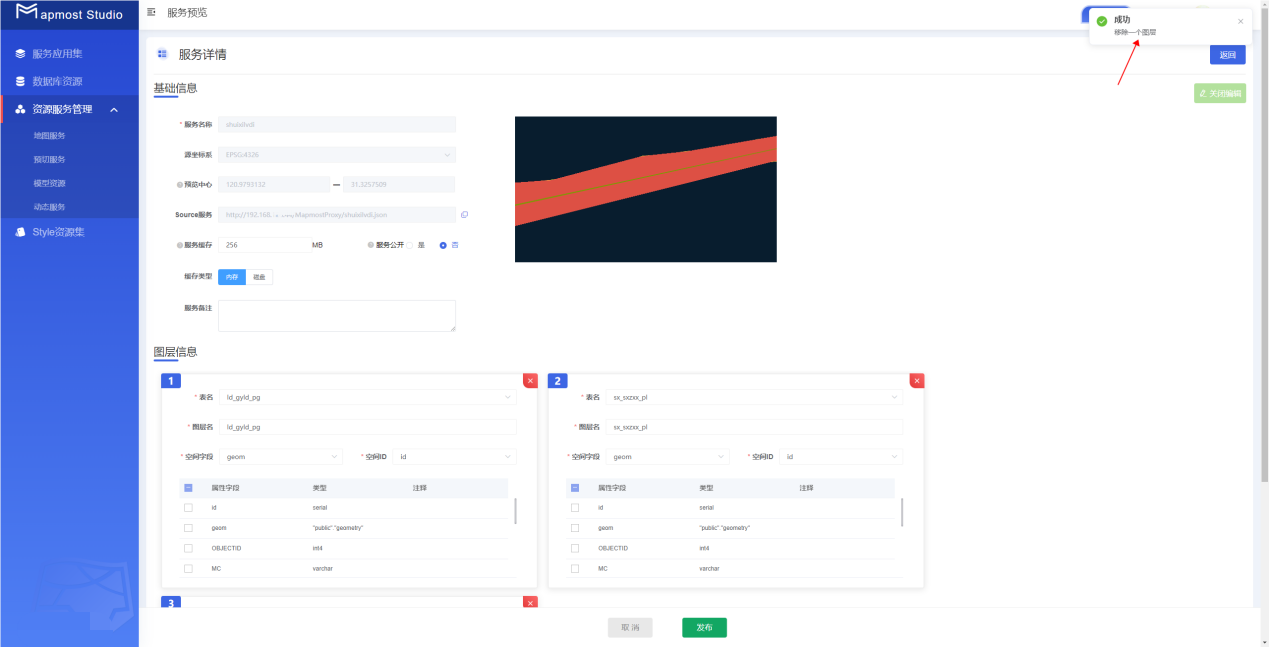
图层信息中该图层也消失了。
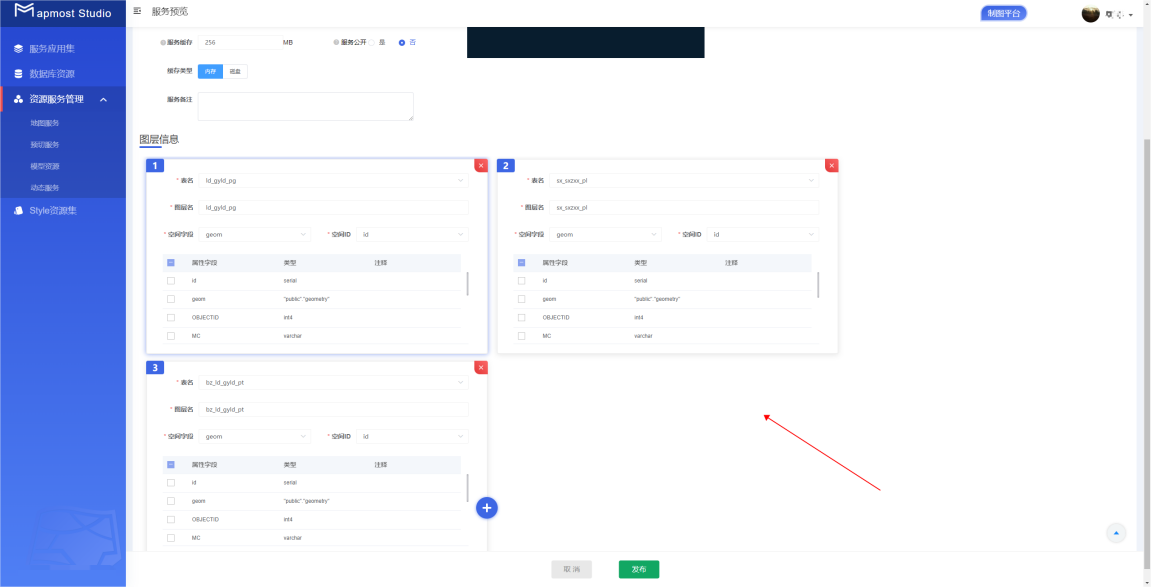
单击加号。
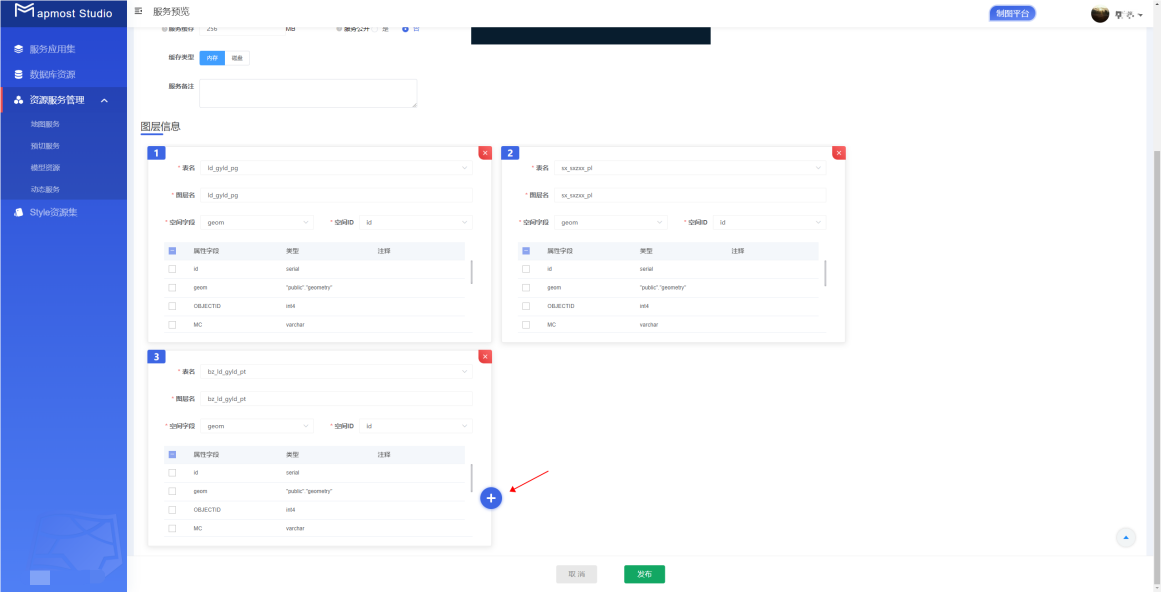
出现一个新表。
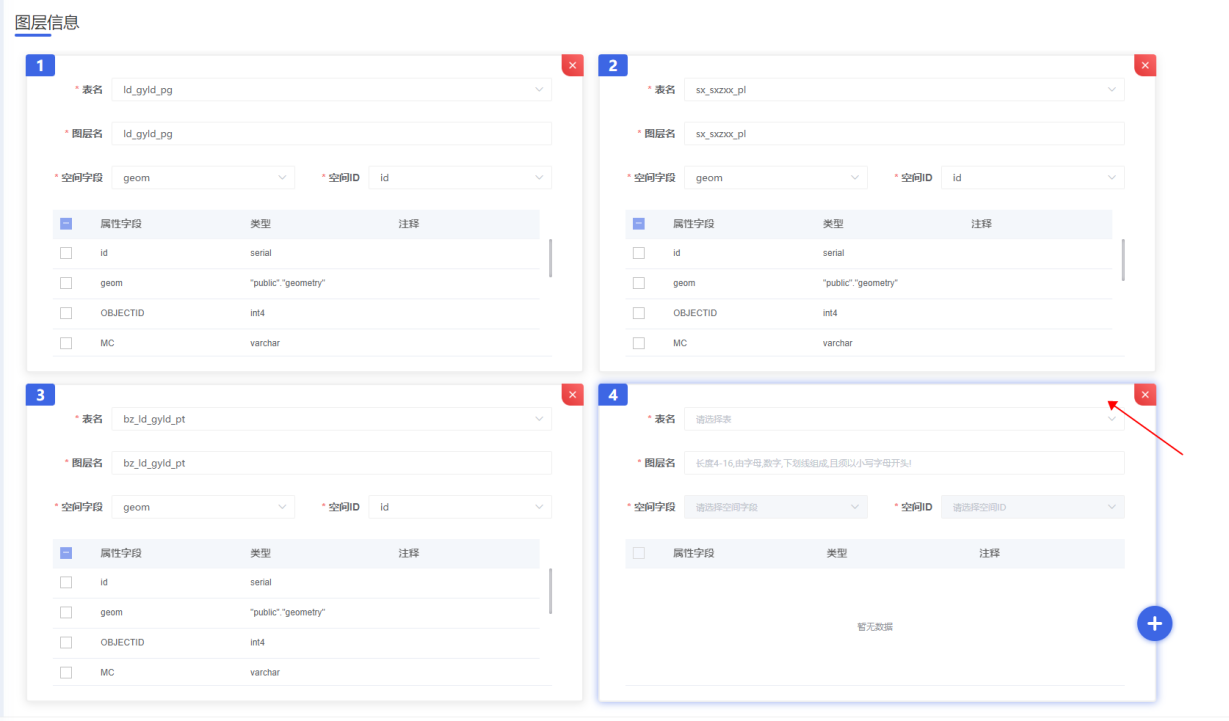
重新选择sx_sxm_pg,并填写空间字段、空间ID,全选属性字段。
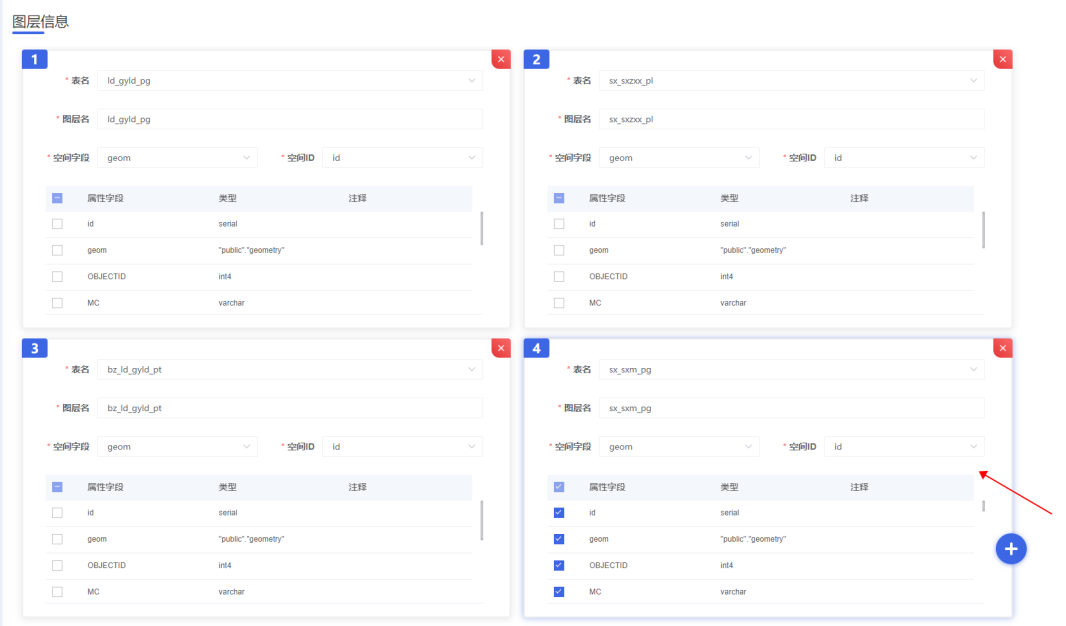
单击最下方发布按钮。
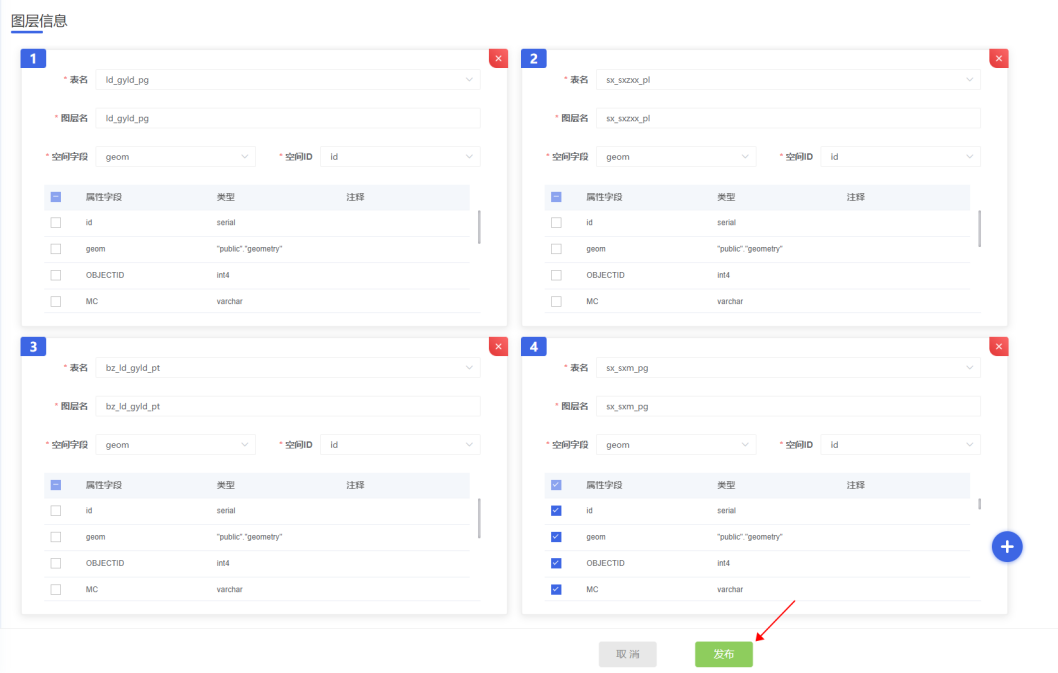
上方提示修改成功按钮。
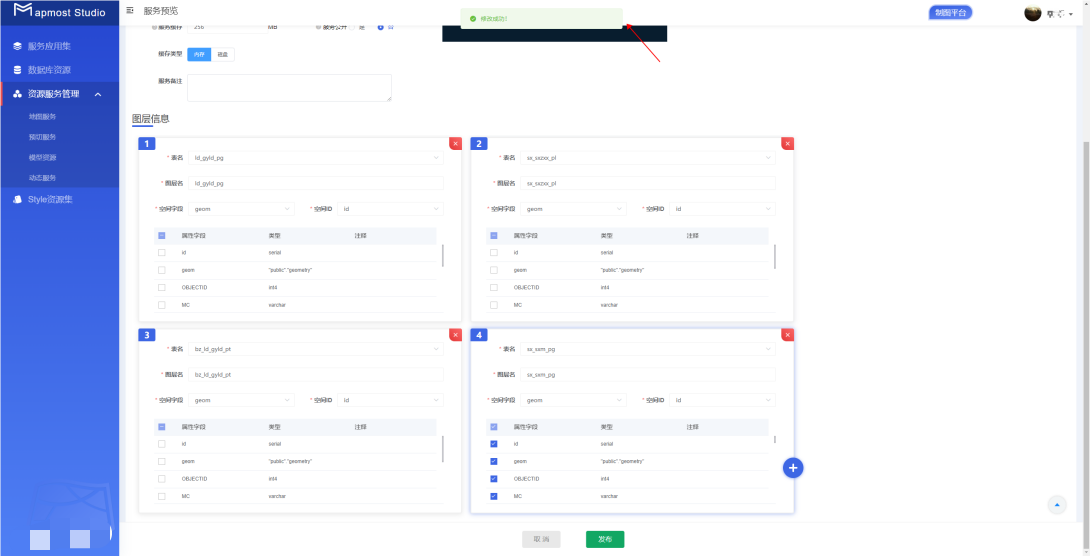
最终返回到地图服务界面。

三、删除地图服务
单击资源服务管理/地图服务/个人服务。

打开个人服务界面,勾选需要删除的服务,单击最右侧的删除按钮。

弹出提示是否删除的对话框,选择确定,则服务删除。